如何在 Outlook 的閱讀窗格中更改默認字體大小?
在 Outlook 的閱讀窗格中,調整縮放級別以更改字體大小非常容易。然而,當您切換到另一封電子郵件、文件夾等時,縮放級別和字體大小將恢復為默認值。本文將介紹在 Outlook 的閱讀窗格中更改默認字體大小(縮放級別)的解決方法。
在 Win 10 中更改 Outlook 閱讀窗格中的默認字體大小
請按照以下步驟更改 Windows 10 上 Outlook 閱讀窗格中的默認字體大小。
1. 在桌面上,右鍵單擊空白區域,然後從上下文菜單中選擇「顯示設置」。參見截圖:
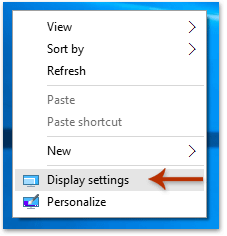
2. 在彈出的設置對話框中,點擊底部的鏈接文字「高級顯示設置」。參見截圖:
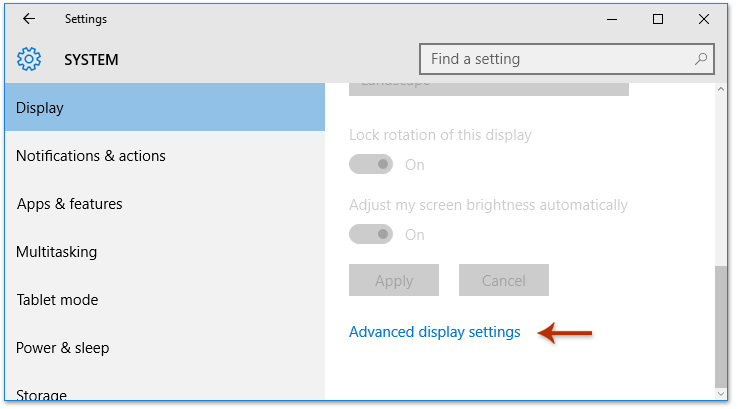
3. 在新彈出的對話框中,點擊底部的鏈接文字「文本和其他項目的高級尺寸調整」。參見截圖:

4. 在即將出現的顯示對話框中,點擊鏈接文字「設置自定義縮放級別」。參見截圖:

5. 從「縮放到正常大小的百分比」下拉列表中指定一個百分比,然後點擊「確定」按鈕。

6. 您將返回到顯示對話框。請點擊「應用」按鈕保存設置。
7. 將出現一個 Microsoft Windows 提示,要求您註銷。請點擊「立即註銷」按鈕。
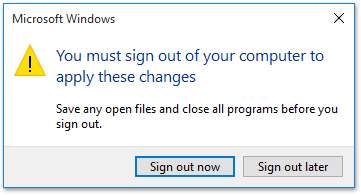
當您重新登錄帳戶時,您會看到 Outlook 閱讀窗格中的字體大小已永久調整為指定的百分比。
注意:此方法不僅會更改 Outlook 閱讀窗格中的默認字體大小,還會影響計算機上所有對話框的默認字體大小。
一鍵更改 Outlook 閱讀窗格、郵件閱讀、撰寫和回覆窗口的默認縮放級別
借助 Kutools for Outlook 的「在閱讀、撰寫和回覆窗口中啟用自動縮放(百分比)」選項,您可以快速更改所有郵件閱讀窗口、撰寫郵件窗口、回覆/轉發郵件窗口以及閱讀窗格的默認縮放級別,只需點擊一下!
在 Win 7/8 中更改 Outlook 閱讀窗格中的默認字體大小
如果您正在使用 Windows 7/8,可以按照以下步驟更改 Outlook 閱讀窗格中的默認字體大小:
1. 在桌面上,右鍵單擊空白區域,然後從上下文菜單中選擇「個性化」。參見截圖:

2. 在打開的控制面板中,點擊左側欄中的「顯示」。參見截圖:
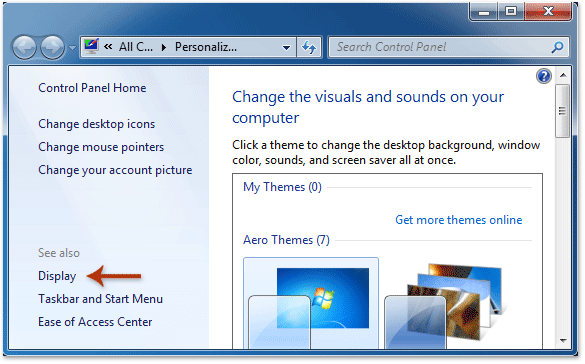
3. 在新的控制面板窗口中,根據需要選擇「較小」、「中等」或「較大」,然後點擊「應用」按鈕。參見截圖:

注意:在 Windows 8 中,您需要勾選「讓我選擇所有顯示器的單一縮放級別」選項,才能顯示「較小」、「中等」、「較大」和「超大」選項。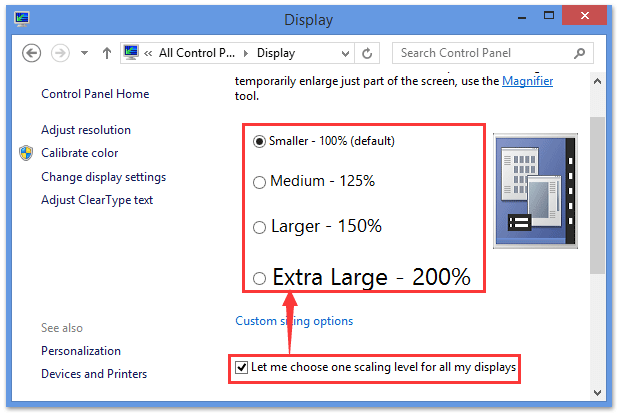
4. 將彈出一個 Microsoft Windows 對話框,要求您註銷。請點擊「立即註銷」按鈕。

當您重新登錄 Windows 帳戶時,您會看到 Outlook 閱讀窗格中的字體大小已永久調整。
注意:此方法不僅會更改 Outlook 閱讀窗格中的默認字體大小,還會更改計算機上所有對話框的默認字體大小。
使用 Kutools for Outlook 更改閱讀窗格中的默認字體大小
如果您已安裝「Kutools for Outlook」,則可以啟用其自動縮放選項,輕鬆更改閱讀窗格中的默認字體大小,無論您使用的是 Windows 7、8、10 或其他版本。
告別Outlook效率低下的問題!Kutools for Outlook讓批量郵件處理更輕鬆 — 現在還提供免費的AI功能!立即下載Kutools for Outlook!!
1. 在 Outlook 的主界面中,點擊「Kutools」>「選項」。

2. 在選項對話框中,轉到「縮放」標籤,勾選「在閱讀、撰寫和回覆窗口中啟用自動縮放(百分比)」選項,指定自動縮放百分比,然後點擊「確定」按鈕。
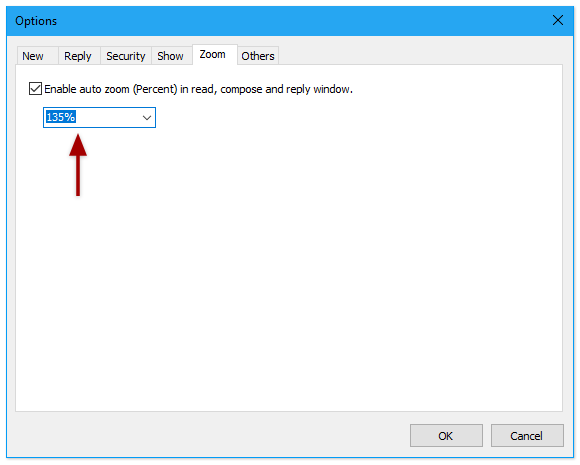
從現在開始,當您閱讀閱讀窗格中的郵件時,縮放級別將自動調整為指定的百分比。參見下面的演示:
相關文章:
最佳辦公室生產力工具
最新消息:Kutools for Outlook 推出免費版本!
體驗全新 Kutools for Outlook,超過100項精彩功能!立即下載!
🤖 Kutools AI :採用先進的AI技術輕鬆處理郵件,包括答覆、摘要、優化、擴充、翻譯及撰寫郵件。
📧 郵件自動化:自動回覆(支援POP及IMAP) / 排程發送郵件 / 發送郵件時根據規則自動抄送密送 / 自動轉發(高級規則) / 自動添加問候語 / 自動分割多收件人郵件為個別郵件 ...
📨 郵件管理:撤回郵件 / 根據主題等方式阻止詐騙郵件 / 刪除重複郵件 / 高級搜索 / 整合文件夾 ...
📁 附件專業工具:批量保存 / 批量拆離 / 批量壓縮 / 自動保存 / 自動拆離 / 自動壓縮 ...
🌟 介面魔法:😊更多精美與酷炫表情符號 /重要郵件來臨時提醒 / 最小化 Outlook 而非關閉 ...
👍 一鍵便利:帶附件全部答復 / 防詐騙郵件 / 🕘顯示發件人時區 ...
👩🏼🤝👩🏻 聯絡人與日曆:從選中郵件批量添加聯絡人 / 分割聯絡人組為個別組 / 移除生日提醒 ...
以您偏好的語言使用 Kutools,支援英語、西班牙語、德語、法語、中文及超過40種其他語言!
只需點擊一次,即可立即解鎖 Kutools for Outlook。別等了,現在下載提升您的工作效率!


🚀 一鍵下載 — 獲取全部 Office 插件
強力推薦:Kutools for Office(5合1)
一鍵下載五個安裝程式,包括 Kutools for Excel, Outlook, Word, PowerPoint及 Office Tab Pro。 立即下載!
- ✅ 一鍵便利:一次操作即可下載全部五套安裝包。
- 🚀 隨時處理任何 Office 任務:安裝您需求的插件,隨時隨地。
- 🧰 包含:Kutools for Excel / Kutools for Outlook / Kutools for Word / Office Tab Pro / Kutools for PowerPoint